Tillgänglig på Windows, Mac, iOS och Android.
Internetanslutningstest:
Vad det är och
varför du borde göra det
Utnyttja din internets fulla potential! Lär dig hur du mäter din hastighet och optimerar prestanda för sömlös streaming, spelande och surfupplevelser.
Få en perfekt WiFi-hastighet med NetSpot
Nöj dig inte med en hyfsad Internetanslutning, NetSpot säkerställer en konstant WiFi-hastighet.Även om vi nu går in i 5G eran, är det fortfarande många människor som inte kan njuta av internet utan ständig buffring även med en bredbandsanslutning. Varför? För att de inte får de internethastigheter de betalar för. Ännu värre, de vet inte ens hur man testar internethastigheten för att få fram konkreta bevis på att saker och ting inte är som de borde vara.
Vad är ett internethastighetstest?
Det råder mycket förvirring kring internethastighetstester. Många människor vet inte vad internethastighetstester är bra för, och de som vet förstår ofta inte helt vad som påverkar dem.
De flesta internethastighetstester online testar följande tre anslutningsmetoder:
- Ping (latenstid): Ping är den fördröjning det tar att skicka information från en punkt till nästa. Ping-test utförs genom att mäta den tid det tar för datapaket att resa från internet till användarens dator. Ping testas vanligtvis flera gånger, med det lägsta värdet som slutligen avgör resultatet.
- Nedladdningshastighet: Nedladdningshastighet är den hastighet med vilken datapaket överförs från internet till användarens dator. De flesta internethastighetstest online-applikationer etablerar flera samtidiga anslutningar för att göra slutsiffran mer exakt.
- Uppladdningshastighet: Uppladdningshastighet är den hastighet med vilken datapaket överförs från användarens dator till en fjärrserver. Precis som när man testar nedladdningshastighet etableras vanligtvis flera anslutningar för att öka testets noggrannhet.
Ping är inte så viktigt när du surfar på nätet eller laddar ner filer från internet, men det är avgörande när du streamar ljud och video eller spelar spel. Din nedladdningshastighet bestämmer inte bara hur lång tid det tar att ladda ner filer, utan också hur lång tid det tar för webbplatser att laddas eftersom varje webbplats egentligen bara är en samling av olika tillgångar som måste laddas ner för att webbplatsen ska laddas korrekt.
Varför ska jag testa min internethastighet?
I en perfekt värld skulle din internetanslutning alltid vara på toppfart, och du skulle aldrig uppleva några nedgångar eller anslutningsproblem. Tyvärr lever vi inte i en sådan värld. Däremot lever vi i en värld där allt fler aktiviteter är beroende av en snabb internetanslutning, och där internetleverantörer ofta lovar en sak och levererar något helt annat.
Här är våra tre främsta skäl till varför du regelbundet bör testa din internethastighet:
- Få det du betalar för: Internetleverantörer konkurrerar hårt om kunder, och deras marknadsavdelningar är kända för att lova mer än de kan leverera. Även om du väljer en pålitlig internetleverantör, kan du ändå uppleva lokala anslutningsproblem. Genom att utföra ett internethastighetstest kan du säkerställa att du får det du betalar för och ha konkreta bevis om du inte får det.
- Välj den bästa internetleverantören: Det är mycket enkelt för internetleverantörer att lova snabba internethastigheter och låg latens utan att garantera något. Ofta begraver de de verkliga minimala nedladdnings- och uppladdningshastigheterna djupt i ett avtal som är lika långt som en roman, vilket de flesta kunder aldrig kommer att läsa i sin helhet. Genom att använda ett internethastighetstest under en gratis enmånads provperiod av en internetanslutning kan du enkelt utvärdera om tjänsten lever upp till sina löften och välja en annan om den inte gör det.
- Optimera ditt nätverk: Viktigast av allt, du bör regelbundet utföra internethastighetstester med de bästa internethastighetstjänsterna som listas längre ner i denna artikel för att lära dig mer om ditt nätverk så att du kan optimera det för bästa prestanda. Bara för att du kan uppnå din maximala nedladdnings- och uppladdningshastighet i vardagsrummet betyder det inte att du kommer att kunna uppnå det i exempelvis köket.
Hur Mycket Internet Hastighet Behöver Jag
År 2007 var den genomsnittliga internethastigheten i USA bara 3,6 Mbps. Tio år senare var den genomsnittliga internethastigheten 18,75 Mbps, vilket är en ökning med 420 procent på ett enda decennium.
Trots att den genomsnittliga internethastigheten ökar i en stadig takt, upplever många människor fortfarande problem med att surfa, ladda ner, streama och spela spel online eftersom alla dessa aktiviteter också har blivit betydligt mer bandbreddskrävande. Här är vår uppdaterade lista över rekommenderade internethastigheter för olika aktiviteter:
- E-post: För att skicka och ta emot e-postmeddelanden med bilagor utan mycket fördröjning, behöver du en nedladdnings- och uppladdningshastighet på minst 1 Mbps.
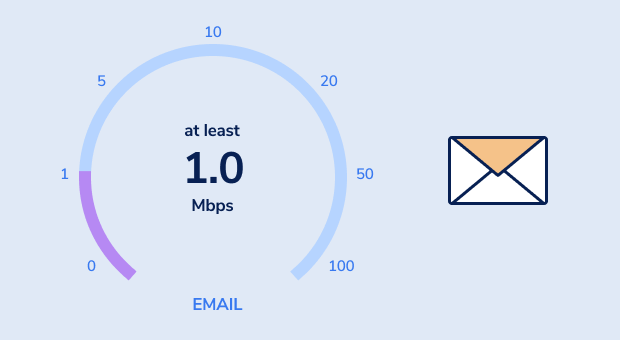
- Webbläsning: Den genomsnittliga webbsidan har nu nästan 2 MB, så en nedladdningshastighet på 5 Mbps rekommenderas för bekväm webbläsning. Om du inte vill dela mycket multimedieinnehåll online spelar din uppladdningshastighet inte så stor roll.
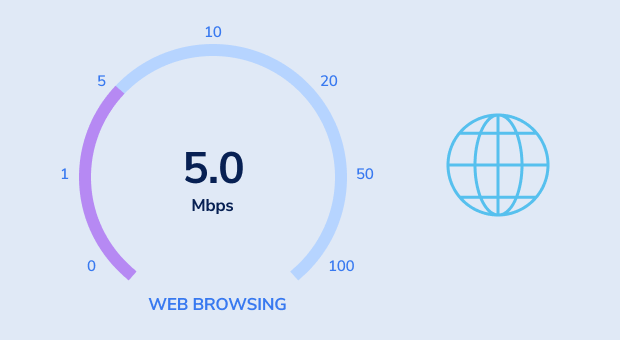
- Musikstreaming: Spotify, en av de största musiktjänsterna i världen, rekommenderar minst 512 kbps / 512 kbps internetanslutning för att streama musik i 320 kbps kvalitet.
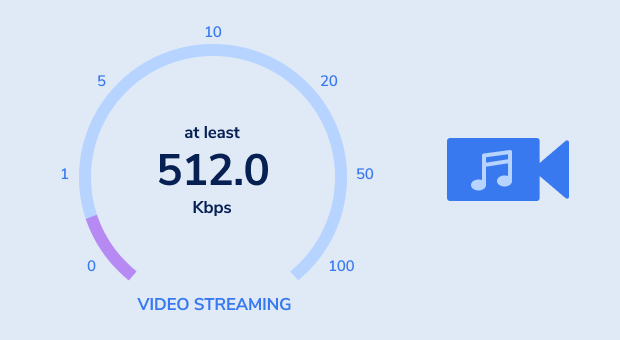
- Internethastighet för videoströmning: Netflix rekommenderar minst 5 Mbps för HD-videoströmning och 25 Mbps för 4K-videoströmning. Andra videoströmningstjänster rekommenderar liknande internethastigheter. Kom ihåg att deras rekommendationer inte tar hänsyn till situationen när flera personer delar samma internetanslutning och strömmar samtidigt.
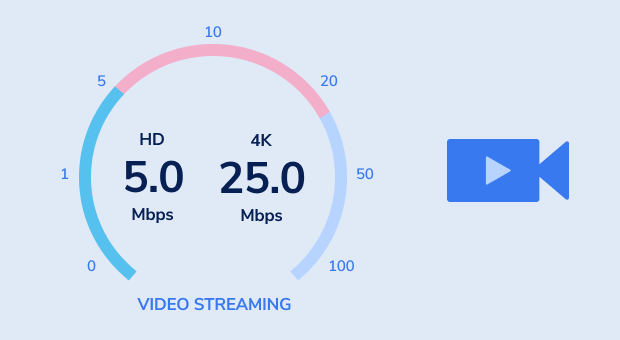
- Internetanslutning för spelande: De flesta onlinespel är extremt väloptimerade när det gäller mängden bandbredd de kräver. Till exempel, ett av de mest populära AAA onlineskjutspelen idag, Call of Duty: Modern Warfare, använder endast 512 kbps / 512 kbps. Vad som är mycket viktigare är ping, som helst inte bör överstiga 50 ms.
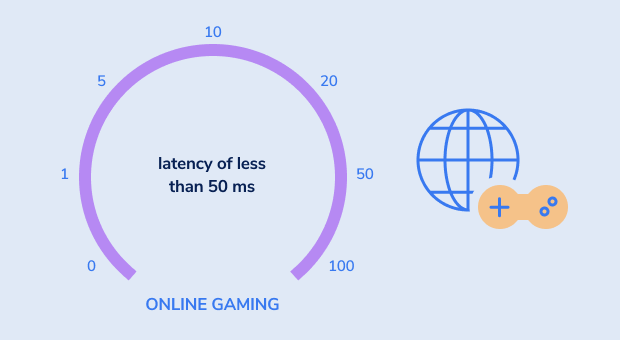
Bästa gratis internet-hastighetstester
På grund av hur viktigt det är för användare att veta hur snabb deras internetanslutning är, finns det ingen brist på webbaserade och skrivbordsbaserade verktyg som du kan använda för att noggrant mäta viktiga mätvärden som nedladdningshastighet, uppladdningshastighet och latens. För din bekvämlighet har vi sammanställt våra favoriter bland gratis internet-hastighetstestlösningar.
Den gamle räven inom hastighetstester, Speedtest av Ookla har hjälpt användare att kontrollera deras internethastighet sedan 2006. Med miljontals tester som initieras av konsumenter varje dag på alla Ooklas plattformar, är det det självklara valet för många när de behöver testa internethastighet, och det finns flera skäl till varför vi helhjärtat kan rekommendera det.

Kanske är den främsta anledningen till att Speedtest av Ookla är ett utmärkt sätt att kontrollera hastigheten på ditt internet dess globala nätverk av servrar, vilket garanterar att du alltid får mycket exakta resultat som inte påverkas av långa fysiska avstånd.
Det finns också det faktum att verktyget är exceptionellt enkelt att använda, med appar tillgängliga för alla större plattformar. Allt du behöver göra är att klicka på Go-knappen, vänta en kort stund och titta på resultaten. Du kan sedan jämföra din internethastighet mot Ooklas Speedtest Global Index.
-
Allmänt erkänt och betrodd
-
Globalt nätverk av servrar
-
Tillgänglig på alla plattformar
-
Vissa användare rapporterar inkonsekventa resultat vid sällsynta tillfällen
Utvecklad av Netflix, Fast.com är internethastighetstestets fartdemon. Det startar automatiskt när du laddar sidan och ger dig nästan omedelbara resultat för din nedladdningshastighet. Det är perfekt för de tillfällen då du snabbt behöver kontrollera varför Netflix eller en annan streamingtjänst laggar, men du kan naturligtvis också använda det för andra ändamål.

Medan den initialt endast visar nedladdningshastighet, avslöjar klick på "Visa mer info" uppladdningshastighet, latens och serverplats. Det är enkelt, snabbt och gör jobbet utan krångel. Visst måste du offra viss funktionalitet, men behöver du ens det? I de flesta fall är svaret "nej".
-
Extremt snabb och enkel att använda
-
Inga annonser eller störande moment
-
Drivs av Netflix globala servernätverk
-
Begränsad detaljerad information i den första vyn
Tro det eller ej, men det finns ett ännu enklare sätt att kontrollera hastigheten på ditt internet än Fast.com. Du kan skriva "speed test" i Google Sök. Det första resultatet kommer att vara Googles egen gratisverktyg för internethastighetstest, drivs av Measurement Lab (M-Lab).

För att använda verktyget behöver du bara trycka på knappen Kör hastighetstest direkt på Google Sök-resultatsidan, och inom några ögonblick kommer du att se din nedladdningshastighet, uppladdningshastighet och latens. Testet överför vanligtvis runt 40 MB data och tar mindre än 30 sekunder att slutföra.
-
Otroligt bekvämt och tillgängligt
-
Ingen ytterligare webbplats eller app behövs
-
Med stöd från Google
-
Mindre detaljerad än vissa dedikerade hastighetstestsajter
För mer teknikkunniga användare som vill ha så mycket information om sin internethastighet som möjligt, är Testmy.net ett solidt alternativ. Även om det inte har det snyggaste användargränssnittet där ute, kompenserar det med konsekventa och exakta resultat som presenteras i detalj.

För att få ut det mesta av Testmy.net bör du skapa ett användarkonto så att du kan spåra din hastighetstesthistorik. Då kan du övervaka din internetprestanda över tid eller jämföra resultat över olika enheter eller platser. Dessutom kan du ställa in verktyget för att automatiskt övervaka din anslutning över tid medan du är borta. Du behöver bara analysera resultaten när det automatiska testet är klart.
-
Möjliggör jämförelser av webbläsarprestanda
-
Erbjuder detaljerad historisk spårning med användarkonton
-
Tillhandahåller djupgående tekniska data för analys
-
Gränssnittet kan vara överväldigande för vanliga användare
-
Saknar enkelheten hos mer vanliga hastighetstester
Så bekväma som webbaserade gratis internethastighetstestverktyg är, är det bra när du inte behöver lita på webbläsaren för allt du gör. Lyckligtvis finns det fristående gratis internethastighetstestappar som du kan bära i fickan. Ett bra exempel är NetSpot App, tillgänglig för både iOS och Android enheter.

NetSpot är faktiskt först och främst ett omfattande WiFi-analysverktyg och en internethastighetsapp i andra hand, vilket är huvudorsaken till att vi inte har rekommenderat det tidigare. Det som är allra viktigast är dock att du kan använda det för att utföra ett omfattande test med ett enda tryck och utan att betala några pengar. Du kan sedan ta det ett steg längre och använda dess andra funktioner för att fastställa varför ditt nätverk inte presterar bättre.
-
Inbyggd Android- och iOS-app
-
Extra funktioner för fullständig WiFi-analys
-
Kan skapa värmekartor av din WiFi-täckning
-
Måste installeras innan användning
Vad påverkar internethastigheten?
Den huvudsakliga faktorn som påverkar din internethastighet är din online-aktivitet. Du kan bli förvånad över hur mycket av din bandbredd en enda högupplöst online-video kan ta, vilket inte lämnar mycket åt att surfa på webben eller ladda ner filer från internet.
Detsamma kan sägas om onlineaktiviteten hos andra personer som är på samma nätverk som du. Om du inte har turen att ha en fiberoptisk anslutning kan du inte rimligtvis förvänta dig att spela onlinespel utan någon fördröjning när flera andra personer på ditt nätverk är mitt uppe i en Netflix-binge.
När det gäller trådlösa anslutningar spelar placering och konfiguration en viktig roll. Om du inte använder ett programverktyg för trådlös nätverksbedömning, skanning och undersökningar som NetSpot för att verifiera att din trådlösa router kan täcka alla delar av ditt hem med en stark och stabil trådlös signal, kan du stöta på döda zoner.
NetSpot kan också hjälpa dig att hitta den bästa trådlösa kanalen för din WiFi-router. Särskilt i tätbefolkade stadsområden är det vanligt att flera trådlösa routrar använder samma trådlösa kanal, vilket leder till allvarliga störningar och dåliga internethastigheter.
Allt du behöver för att använda NetSpot är en MacBook med macOS 11+ eller vilken bärbar dator som helst med Windows 7/8/10/11 ombord. NetSpot kan laddas ner gratis och även vanliga internetanvändare utan expertkunskap om hur nätverk fungerar kan använda den enkelt.
-

Fullständig täckning
Få den mest effektiva och omfattande WiFi-täckningen i hela det planerade utrymmet.
-

Plattformsoberoende
Tillgänglig för valfri MacBook eller valfri bärbar dator med Windows 7/8/10/11 ombord.

Hur ökar jag hastigheten på mitt internet?
Efter att ha genomfört ett hastighetstest kan du upptäcka att ditt internet inte är så snabbt som du skulle vilja. Lyckligtvis finns det flera saker du kan göra för att förbättra det. Det bästa av allt är att några av de mest effektiva metoderna inte kräver några speciella färdigheter, och de kräver definitivt inte att du spenderar några pengar.
- Uppdatera och starta om din router: Routrar får ofta uppdateringar som åtgärdar kända sårbarheter och prestandaproblem. Därför rekommenderar vi att du börjar med att installera alla tillgängliga uppdateringar och sedan startar om din router så att de kan tillämpas korrekt.

- Använd en trådbunden anslutning: Om möjligt, välj en Ethernet-kabel framför WiFi. Detta gammaldags tillvägagångssätt ger ofta en mer stabil och snabbare anslutning, särskilt för bandbreddskrävande enheter som spelkonsoler eller streamingboxar.

- Hitta en bättre plats för din router: Placeringen av din router kan avgöra hur bra din WiFi-prestanda är. Försök att placera den centralt, borta från väggar och metallföremål, för att maximera täckningen och minimera störningar. En WiFi-analysator som NetSpot kan hjälpa dig att avgöra den bästa platsen.

- Lösenordsskydda ditt WiFi: Du bör alltid skydda ditt nätverk med ett starkt lösenord så att endast auktoriserade enheter använder din värdefulla bandbredd.

- Prioritera de viktigaste enheterna: Många moderna routrar tillåter dig att prioritera enheter. Dra nytta av denna funktion och konfigurera dina viktigaste enheter, såsom din bärbara dator eller smartphone, för att få mest bandbredd.

Endast när dessa metoder misslyckas att leverera betydande resultat bör du överväga att köpa en mer kapabel router eller uppgradera till en mesh-nätverksinstallation.
Slutsats
Internethastighetstester är oumbärliga verktyg som varje internetanvändare bör lägga till i sin verktygslåda. Moderna webbaserade internethastighetstester är lätta att använda, och de ger omedelbara och exakta resultat. Utrustad med resultaten från flera internethastighetstester kan du kontakta din internetleverantör och kräva de internethastigheter som du betalar för.
Alternativt kan du använda ett programverktyg för trådlös nätverksbedömning, scanning och undersökningar som NetSpot för att förbättra dina internethastigheter själv.





